工具/原料:
系统版本:win7系统
品牌型号:联想小新Air 13 Pro
方法/步骤:
win7系统怎么清理C盘:
1.首先我们在清理之前要明白C盘是系统盘,安装系统所在的文件夹就是Windows这个文件夹,还有一个就是安装程序所需要的的文件夹Program Files或者Program Files (x86),这两个地方我们先不动。

2.我们在清理的时候要记住一个原则,那就是知道用处的文件夹或者文件和空的文件夹才删除,不知道用途的文件先不动。比如我这里有一个文件夹,打开里面看到的是一个安装包,那么这是一个程序保存文件的路径,这个文件夹是可以删除的。

3.然后有个文件夹里面什么文件都没有,是空的,也没有隐藏文件,那么这个文件夹是可以删除的。
win7u盘启动制作
u盘启动盘是u盘重装系统中的很重要一个环节,很多朋友都不知道怎么制作u盘启动盘,下面小编就给大家分享win7u盘启动制作过程,一起来看看吧。

4.看过了上面的两种情况,我们删除了没有用的C盘程序文件夹和空的文件夹,接下来我们来看下这个文件夹,这里的文件我们不动它,让系统自动删除即可。

5.然后这里我们再看下C盘“用户”这个文件夹,这个文件夹保存的一般是个人或者共用的文档、图片、视频等,按需删除即可,电脑桌面的文件也保存在这里面。

6.然后我们说下一开始暂时不动的Program Files或者Program Files (x86),这两个里是程序的安装路径,如果要删除里面的某个程序的文件,那么就需要用到卸载程序的功能。

7.最后的话我们说下Windows这个文件夹里最好什么也不要动,删了的话可能就要重装系统了。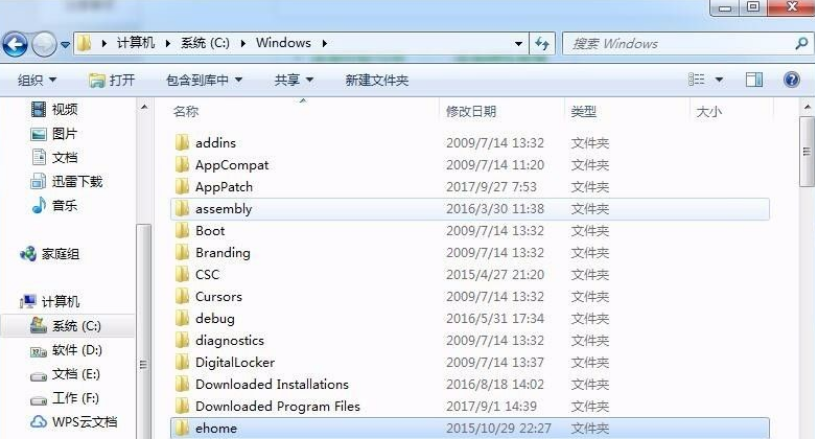
总结:
以上就是小编总结的教程,希望对你有所帮助,感谢您看到这里。
以上就是电脑技术教程《win7电脑c盘清理》的全部内容,由下载火资源网整理发布,关注我们每日分享Win12、win11、win10、win7、Win XP等系统使用技巧!装系统win7步骤和详细教程
是不是很多小伙伴们还是刚接触电脑的,很多小伙伴们不知道怎么安装电脑的系统,还有一些小伙伴不喜欢用电脑自己带系统,想要换一个但是自己不会,小编装系统win7步骤和详细教程,跟着操作简单方便。



